Diese klassische Mac-Funktion löste meine Multitasking-Probleme
Multitasking auf Macs ist seit langem ein wunder Punkt. Tatsächlich ist dies zwischen Snap-Layouts und Snap-Gruppen einer der Hauptvorteile, die Windows 11 weiterhin gegenüber MacOS hat.
Dachte ich jedenfalls.
Ich wusste nicht, dass MacOS auch einen netten Produktivitätstrick im Ärmel hat, der als Hot Corners bekannt ist. Es gibt es schon ewig, aber als ich anfing, diese Funktion zu verwenden, konnte ich meine Hände nicht von meinem Mac Mini lassen, was mir dabei half, herauszufinden, wie es verwendet werden kann, um einige der Mängel von MacOS zu überwinden – und es aufzuholen, was Windows kann .
Desktop-Bildschirmecke ist wie Show-Desktop
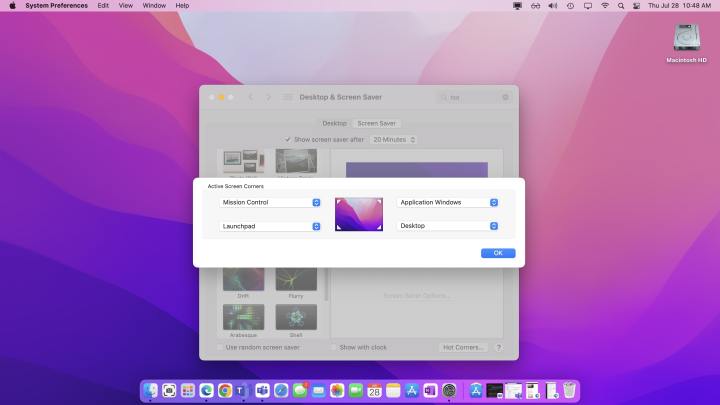
Eines der Dinge, die ich in Windows häufig verwende, ist die Möglichkeit, den Desktop mit einem einzigen Klick anzuzeigen. Dies liegt daran, dass ich häufig meine am häufigsten verwendeten Dateien sowie einige Apps, die für meinen täglichen Arbeitsablauf von entscheidender Bedeutung sind, auf dem Desktop stapele. Sie können Ihren Desktop in Windows anzeigen, indem Sie auf die dünne Linie neben Datum und Uhrzeit klicken. Es ist eine wichtige Funktion, die es schon seit einiger Zeit in Windows gibt, und es ist kinderleicht.
Nun, mit Hot Corners auf MacOS kann ich dasselbe tun. Hot Corners, die in den Systemeinstellungen im Menü für Desktop & Bildschirmschoner zu finden sind, können so konfiguriert werden, dass die Ecken Ihres Bildschirms zum automatischen Starten einer Anwendung oder eines Menüs verwendet werden. Das Festlegen, dass mein Desktop angezeigt wird, war eines der ersten Dinge, die ich ausprobieren wollte.
Nach der Auswahl zeigt Hot Corners jetzt meinen Desktop an, indem Sie einfach mit der Maus auf die untere rechte Seite meines Bildschirms fahren. Das mache ich oft in Windows, und jetzt funktioniert es genauso einfach in MacOS. Es ist eine wirklich bequeme Möglichkeit, einen Blick auf den Desktop zu werfen, ohne alle geöffneten Fenster minimieren zu müssen.
Die Bildschirmecke der Anwendung Windows ist wie Alt + Tab
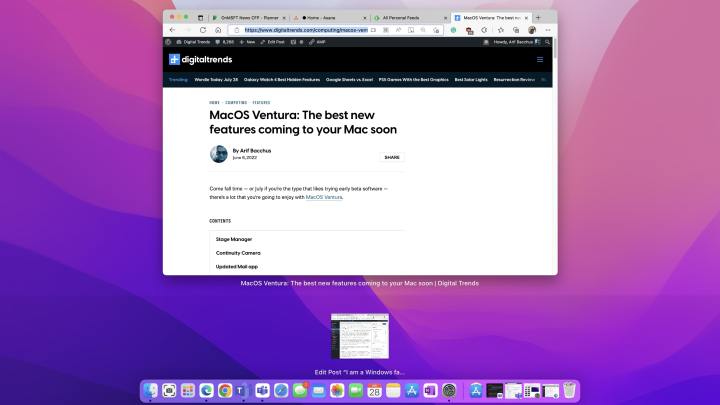
Eine andere Sache, die ich häufig in Windows verwende, ist Alt + Tab. Dies ist eine großartige Möglichkeit, zwischen geöffneten Apps zu wechseln. Es stimmt, dass MacOS diese Funktion auch hat. Sie erhalten ein dünnes Vorschaufenster, das Ihnen Symbole für Ihre geöffneten Apps zeigt. Die Vorschau zeigt Ihnen jedoch nicht, was in Ihren geöffneten Fenstern vor sich geht, und gruppiert alle geöffneten Apps zu einer einzigen.
Nun, da ich die meiste Zeit meines Lebens Windows verwende und ein Windows-Fan bin, habe ich herausgefunden, dass die Anwendungs-Windows-Funktion in Hot Corners sehr ähnlich ist. Nach der Konfiguration kann ich mit der Maus nach oben rechts auf meinem Bildschirm fahren und alle Instanzen – geöffnet und minimiert – einer App sehen.
MacOS zeigt Ihnen sogar die minimierte Instanz eines Anwendungsfensters am unteren Bildschirmrand, mit einer schnellen Möglichkeit, es wieder aufzurufen. Es hilft mir wirklich, schneller in meine Fenster zurückzukehren, genau wie Alt + Tab unter Windows.
Die Bildschirmecke von Mission Control ist wie Snap Layouts

Mit Snap Layouts in Windows können Sie offene Fenster für besseres Multitasking auf verschiedene Weise organisieren. Mission Control in MacOS ist ein bisschen so. Wenn ich es über Hot Corners einrichte, bekomme ich einen Blick auf alle meine geöffneten Apps, genau wie das Klicken auf eine der Optionen in einem Snap-Layout-Fenster. Ich kann dann auf eines klicken, um es nach Bedarf in den Vordergrund zu bringen, und es dann an die gewünschte Stelle auf dem Bildschirm ziehen.
Mission Control "rastet" das Fenster möglicherweise nicht für mich ein, wie es die Snap-Layouts von Windows 11 tun, aber es ist insofern ähnlich, als Sie eine Ansicht aller geöffneten Apps und eine Vollbildvorschau dessen erhalten, was in ihnen vor sich geht, zwischen denen Sie wechseln können. Zum Einrasten von Fenstern verwende ich Spectacle , das ähnliche Tastaturkürzel wie Snap Assist in Windows 10 und Windows 11 verwendet.
Die LaunchPad-Bildschirmecke ist wie das Startmenü
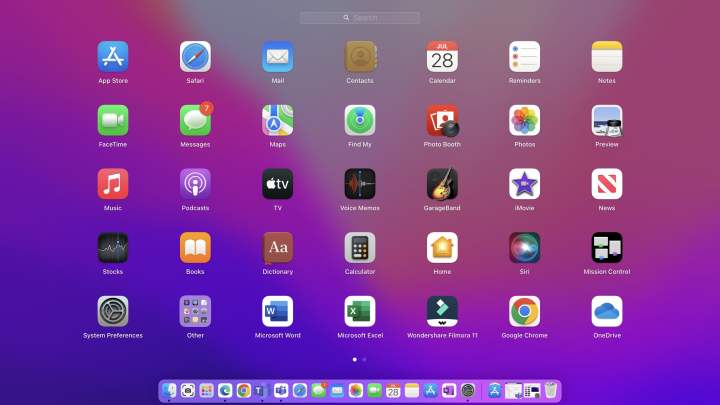
Okay, ich schließe mit dem Letzten, was mir an Hot Corners aufgefallen ist. Es gibt eine Öffnung, um es so zu konfigurieren, dass LaunchPad angezeigt wird, das alle Ihre installierten Apps in MacOS auflistet.
Als Windows-Fan erinnert mich das wirklich an das Startmenü. Jedes Mal, wenn ich meine Maus bewege, um auf das Startmenü zu klicken, muss ich immer eine App öffnen.
Mit dem LaunchPad Hot Corner kann ich ganz einfach eine App auf meinem Mac öffnen, genau wie unter Windows. Wer hätte gedacht, dass es so einfach sein kann? Es könnte mich dazu bringen, LaunchPad endlich wie vorgesehen zu verwenden.
Ein weiterer Weg, wie ich zu einem Mac-Fan konvertiert werde
Hot Corners sind nur eine weitere Art, wie ich langsam zu einem Mac-Fan konvertiert werde . Ich habe bereits darüber gesprochen, wie ich in der Vergangenheit gelockt wurde, dank des M1-Chips und des Mac Mini, der bereits optimiert und schneller als mein Haupt-PC (ein Surface Laptop Studio) ist.
Mit coolen neuen Funktionen wie Stage Manager, Continuity Camera und einer aktualisierten Mail-App, die in der nächsten Version von MacOS erscheinen, werde ich vielleicht bald für immer wegwechseln.
